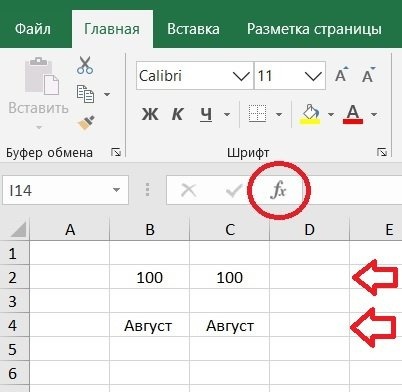В этой статье на примерах мы рассмотрим ТОЧНУЮ функцию в Excel. Эта функция проверяет идентичность данных, содержащихся в ячейках (столбцах, строках). Если идентичность подтверждена, функция возвращает ИСТИНА в указанной ячейке. Если идентичность не проверена, функция возвращает ЛОЖЬ. Функция проверит идентичность числовых, текстовых и других значений.
Например, давайте сравним две ячейки, содержащие числовые значения, и две ячейки, содержащие текстовые значения.
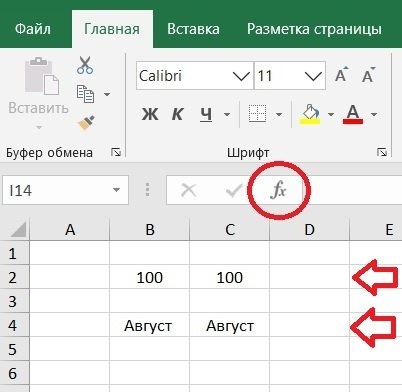
Как вызвать функцию СОВПАД в Excel.
Перед вызовом функции RUN вам необходимо выбрать ячейку, в которой функция будет отражать результаты теста (просто щелкните левой кнопкой мыши по выбранной ячейке). В нашем примере мы сначала проверяем идентичность числовых значений, найденных в ячейках B2 и C2, и вставляем результаты теста в ячейку D2. Далее вызываем функцию RUN, для этого нужно нажать кнопку Insert function. Появится диалоговое окно Insert Function, в котором нам нужно выбрать интересующую функцию в поле Select function. Если требуемой функции нет в предложенном списке, необходимо использовать поле «Функция поиска»
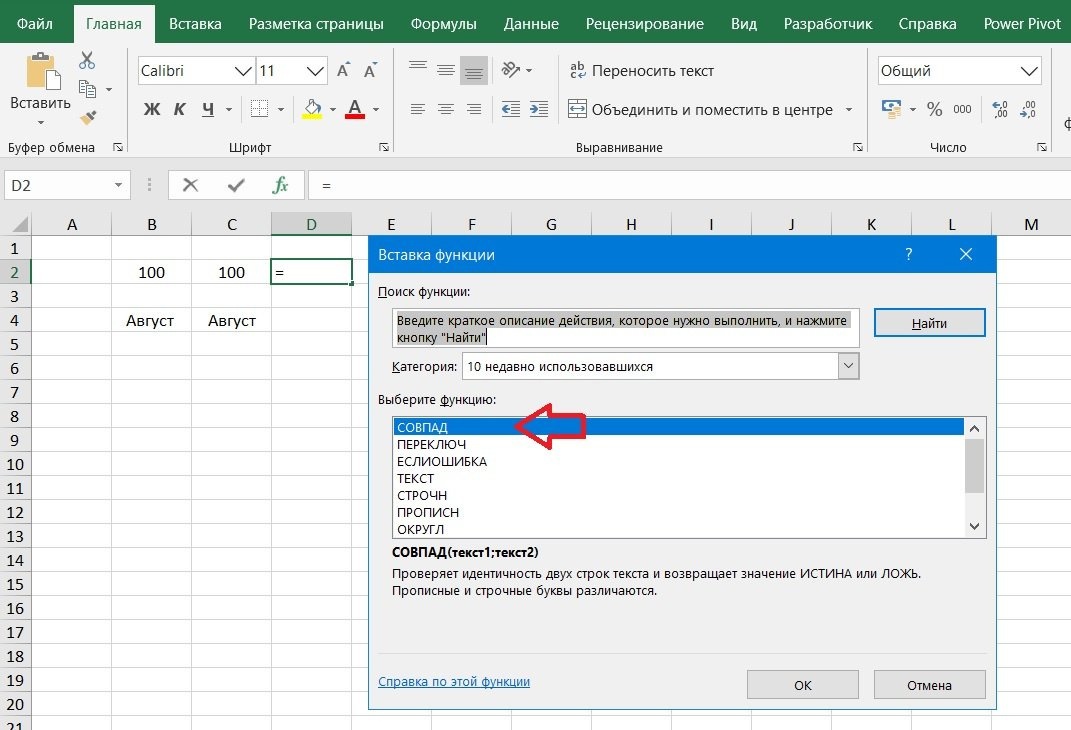
Функцию СОВПАД в Excel.
В диалоговом окне «Вставить функцию» выберите ТОЧНУЮ функцию и нажмите «ОК». Открывает диалоговое окно «Аргументы функции.
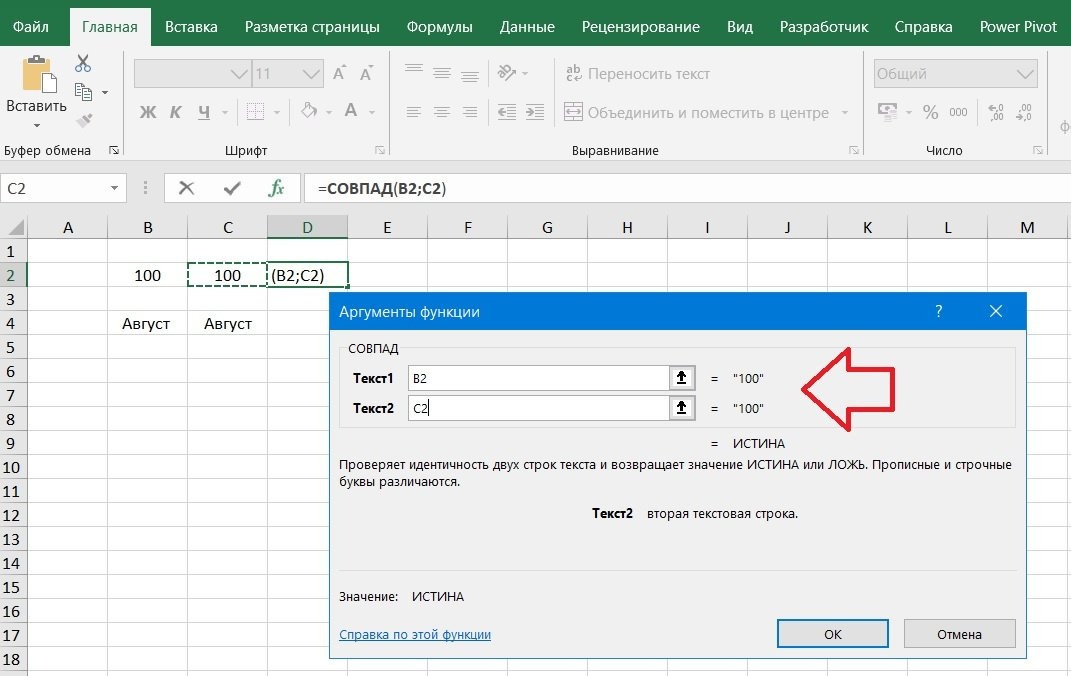
Этот диалог имеет два поля: Text1 и Text2. В этих полях мы указываем ячейки, личность которых мы хотим проверить. В нашем примере это ячейки B2 и C2. Щелкните ОК.
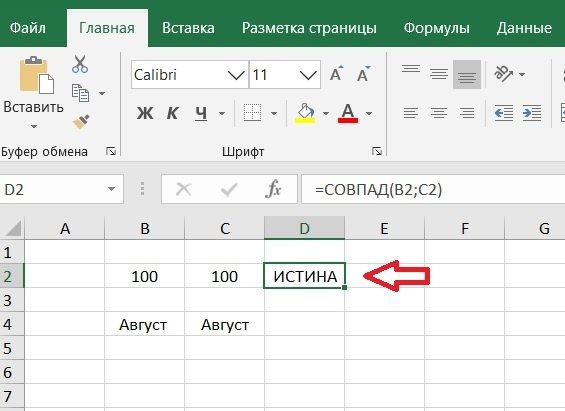
Функция сравнила данные, содержащиеся в указанных ячейках, и вернула значение ISTANA.
Мы запускаем тот же алгоритм и сравниваем данные, содержащиеся в ячейках B4 и C4.
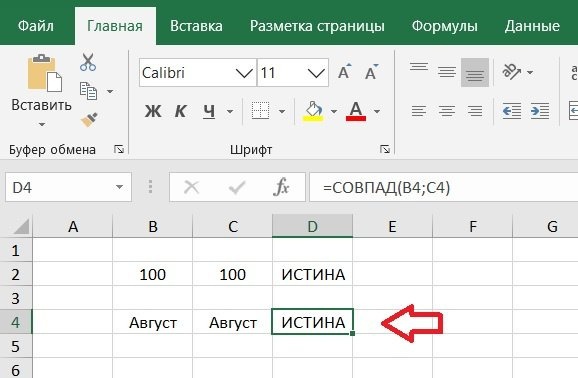
Функция EXACT сравнила данные, содержащиеся в указанных ячейках, и вернула значение ISTANA.
Теперь изменим значения в ячейках.
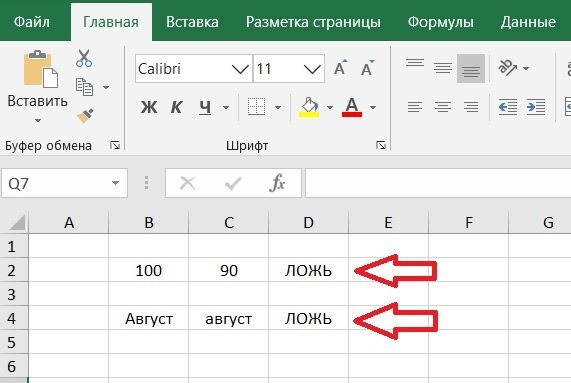
Функция EXACT проверила значения в ячейке и вернула FALSE.
В случае текстового значения слова различаются заглавными буквами. В ячейках B4 слово пишется с заглавной буквы, в ячейках C4 — с заглавной буквы.
Вы также можете использовать функцию EXACT для проверки идентичности значений в указанных диапазонах ячеек. То есть сравнивает значения в строках или столбцах. Для этого в полях Text1 и Text2 в диалоговом окне «Аргументы функций» необходимо выбрать интересующие диапазоны ячеек. Например, сравним два столбца с числовыми значениями.
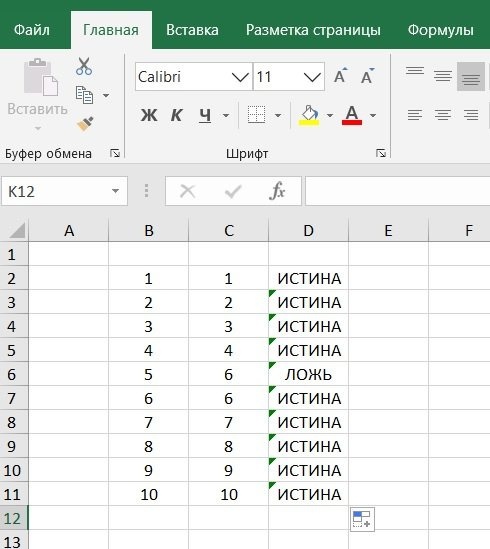
В этом случае функция сравнивает значения в ячейках, обращенных друг к другу. При необходимости в диалоговом окне «Аргументы функции» можно указать любой порядок проверки идентичности значений, содержащихся в ячейках.